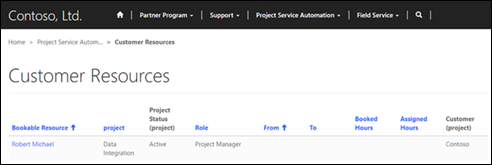Integrar el Project Service Automation
La solució Project Service Automation per al Dynamics 365 ara es pot instal·lar en un lloc d'associats (Project Service Automation per al Dynamics 365 i les solucions de lloc d'associats s'han d'instal·lar primer). Amb aquesta solució, els clients i associats instal·lats podran veure els projectes i els recursos confirmats que es poden reservar. Els clients també podran aprovar ofertes, veure factures i veure formularis de contractes i comandes.
Veure projectes al lloc de l'associat
Tant els clients com els associats poden veure els projectes que els pertanyen al lloc dels associats. Els clients poden veure els projectes actius i tancats associats amb la seva organització. Els associats poden veure projectes quan un recurs reservable de la seva organització està associat amb el projectat. En tots dos casos, l'usuari ha de tenir una funció web específica de Project Service Automation apropiada (Aprovador/revisor del client de la PSA o Aprovador/revisor d'associats de la PSA). Després d'iniciar sessió al lloc, el client o associat pot veure el projecte a Projectes de client. Des d'aquí es pot veure la informació bàsica de cada projecte i es pot triar veure per Projectes actius, Projectes tancats o Tots els projectes.
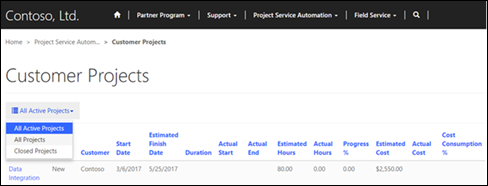
Veure i aprovar ofertes del projecte al lloc de l'associat
Els clients poden veure i aprovar les ofertes del projecte creades que estan associades amb la seva organització. Després d'iniciar sessió al lloc, el client navega a Project Service Automation>Ofertes i, a continuació, canvia el filtre a Els darrers 7 dies. A partir d'aquí es mostraran les cites pendents al client juntament amb informació bàsica com l'estat i la quantitat total. El client pot seleccionar una oferta per obtenir més detalls i la capacitat d'aprovar o rebutjar l'oferta mitjançant Aprova l'oferta o Rebutja l'oferta a prop de la part inferior de la pàgina.
Veure les factures de projecte al lloc de l'associat
Els clients poden veure les versions finals de les factures del projecte al lloc d'associats un cop s'ha aprovat la factura i la casella de selecció Visible per al client està seleccionada. Per visualitzar una factura, el client ha d'iniciar sessió al lloc de l'associat i anar a Project Service Automation>Factures. Aquí, el client pot visualitzar la informació bàsica i seleccionar una factura per obtenir més informació.
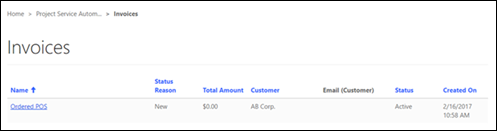
Veure contractes de projectes i formularis de comanda al lloc d'associats
Els clients poden veure les versions finals de contractes o comandes del projecte al lloc d'associats després que s'hagi obert un contracte de projecte amb la casella de selecció Visible per al client seleccionada en el contracte. Després d'iniciar sessió al lloc d'associats, el client ha d'anar a Project Service Automation>Contractes. Aquí els clients poden veure una llista ordenada de contractes amb alguna informació bàsica, o seleccionar un contracte per obtenir més detalls.
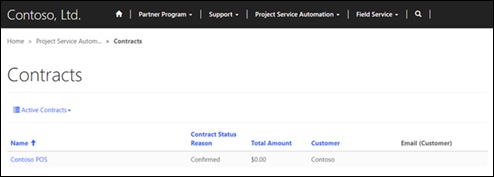
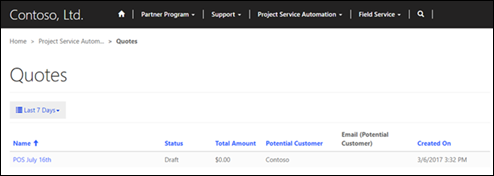
Veure recursos confirmats i reservables per projecte i funció al lloc d'associats
Tant els clients com els associats poden veure els recursos reservables al lloc d'associats seguint el mateix procés. Després d'iniciar sessió al lloc d'associats, el client ha d'anar a Project Service Automation>Recursos de client. Aquí poden veure la llista de recursos amb la seva funció, les hores reservades i altra informació bàsica. En seleccionar un recurs, es pot veure quines tasques se li han assignat.